Zapnutí nebo odpojení režimu AHCI ve Windows

- 3379
- 171
- Mgr. Rainhard Jánský
Před zahájením vyhledávání a důkladného studia informací, jak zahrnout AHCI do Windows 10, je důležité zjistit, co je AHCI, proč je zapotřebí připojení takové technologie, ať už všichni uživatelé potřebují, bez ohledu na jiné okolnosti, aby podléhat jejich počítačům takové manipulace.

AHCI umožňuje reorganizaci místa na disku za účelem zvýšení výkonu
Co je Ahci
Nebuďte líní a seznámejte se s malými teoretickými informacemi o vzhledu nového režimu v počítačovém prostředí jako AHCI.
Tyto teoretické znalosti umožní správně učinit odpovědné rozhodnutí související s zahrnutím tohoto režimu na váš osobní počítač.
Orientace nových technologií
Pokud jste živým zástupcem uživatelů PC, kteří nepředstavují výkon pracovních úkolů bez počítačového vybavení, pokud se snažíte odříznout čas ve večerní hodině, abyste se „putovali“ podél celosvětového webu a seznámili se s horkými zprávami, hrajte Skvělé hry, určitě jste slyšeli o skutečnosti, že vývojáři v posledních letech zaměřili své úsilí modernizovat diskový prostor.

Režim AHCI vám umožňuje zvýšit produktivitu železa
Postupem času se pevný disk zvětšil, takže bylo velmi důležité najít způsoby, jak zvýšit výkon subsystému disku.
Teprve poté, co se objevilo nové rozhraní SATA a standard, byly uživateli nabídnuty tři jedinečné technologie.
První technologie „Hot Plug“ umožňuje uživateli PC okamžitě provádět akce s jednotkou, včetně jejího odpojení bez vypnutí samotného elektronického počítačového stroje.
Ano, tato technologie se hodí výhradně těm, kteří mají v počítači nainstalované několik pevných disků. Nová technologie významně šetří čas na provádění těchto úkolů.
Druhá technologie „NCQ“ je zodpovědná za nastínění výkonu oficiálních úkolů. Je to ona, kdo pomáhá zvyšovat rychlost pevných disků. Zrychluje tuto technologii a SSD, která také upřednostňuje rychle řešit problémy související s neuvěřitelně obrovským výbuchem přijatých týmů.
Třetí technologie „Trim“ je zaměřena pouze na moderní disky SSD. Přispívá k významnému zrychlení a také zvýšení provozního období SSD.
Ahci je však konkrétně zaměřena na použití schopností SSD, SATA a HDD. Cítit neuvěřitelné zvýšení rychlosti, je důležité, aby funkce řadiče SATA v režimu AHCI.

Kontrola Ahci
Ponoření hlavy do teoretického vakua, a zajišťuje skutečnost, že režim AHCI pro Windows 10 je důležitý, mnozí vyjádří touhu rychle ji zapnout.
Je důležité pochopit, že nová počítačová technika, na které je instalován Windows 7 nebo 10, je již doprovázena nejen automatickým připojením režimu, ale také automatickou instalací ovladačů. Pokud máte stále pochybnosti o tom, zda je zadaný režim podporován, je nainstalován na vašem počítači nebo ne, můžete použít užitečné tipy a najít odpověď na tuto otázku sami.
Algoritmus pro kontrolu režimu
Kontrola režimu AHCI v systému Windows 7 nebo 10 je snadná. Zpočátku musíte otevřít „Správce zařízení“, můžete to udělat dvěma způsoby.
Nejprve klikněte na nabídku „Start“, přejděte do nabídky „Ovládací panel“. V okně, které se otevírá v popředí seznamu obecných, bude pro vás tak důležitý „dispečer zařízení“.
Můžete jej také otevřít předepisováním fráze „Správce zařízení“ ve vyhledávacím panelu.
V otevřeném „Dispečeru zařízení“ je snadné najít linku řady IDE ATA/ATAPI. Klikněte na něj tak, aby se tato část otevře a demonstruje její obsah.
Pokud je nainstalován režim AHCI v systému Windows 7 nebo 10 a spolu s tím jsou odpovídající ovladače posíleny, v otevřeném skóre najdete něco připomínající jeden ze záznamů:
- Standardní AHCI1.0 sériového řadiče ATA;
- Intel (R) 5 Series6 Port Port Satta AHCI Controller.
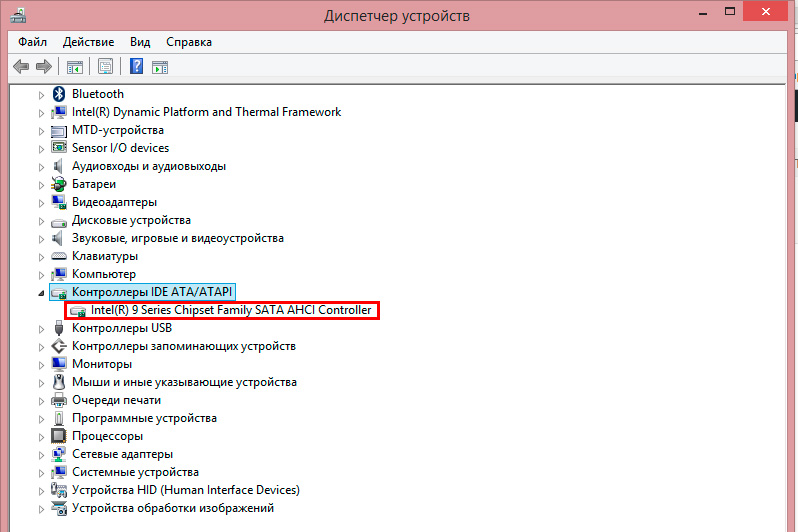
Vezměte prosím na vědomí, že klíčem v obou těchto záznamech je přítomnost slova „Ahci“. Bohužel, absence zadaného slova naznačuje, že máte takový režim deaktivován, není stanoven.
Zejména, pokud v této linii bliká slovo „IDE“, můžete se uvést v tom, že nemáte požadovaný režim, budete muset tvrdě pracovat, abyste odstranili „ide“ a nainstalovali Ahci.
Pokud opravdu chcete všechno změnit, pak nasměrujte úsilí o seznámení s tím, jak povolit režim AHCI v systému Windows 7 nebo 10.
Zahrnutí režimu
Pokud byla okna již nainstalována na vašem inteligentním počítači, budete muset provést důležité změny v registru samotného systému. Podle doporučení zkušených uživatelů budete určitě uspět a budete korunováni velkým úspěchem.
Hlavní věcí není provést vaše úpravy fantazie, zejména v případech, kdy jste s tímto druhem manipulace málo obeznámeni.
Algoritmus pro připojení režimu
Nejprve se musíte dozvědět, že režim AHCI by měl být zapnutý před instalací operačního sálu, jinak se operační systém jednoduše nenačte následným restartováním.
Spusťte editor registru, proto můžete také vytočit příkaz „Regedit“ ve vyhledávacím panelu.
V registru registrování budete muset pečlivě zkontrolovat všechny dostupné pobočky, abyste našli „hkey_local_machine \ System \ CurrentControlset \ Services \ Msahci“.
Na pravé straně otevřeného okna najdete klíč „Start“, který budete muset upravit, klikněte na parametr „Modify“.
Před vámi se otevře nové okno, ve kterém budete muset nastavit numerický parametr. Nejčastěji, ve výchozím nastavení, když je režim odpojen, můžete zde detekovat číslo 3 a měli byste jej změnit o 0.
K tomu je práce s registrem dokončena, zavřete všechna okna a restartujte počítač.
V době spuštění operačního systému volejte BIOS. To musí být provedeno, aby se provedl některé změny, které aktivují AHCI na základní desce.
Zjistit, jak změnit BIOS IDE na AHCI, je snadné. Ihned po načtení BIOS přejděte na kartu Advanced a poté v seznamu, který se otevírá, najděte řádek „Konfigurace SATA“, klikněte na něj. Okamžitě se objeví malé okno, ve kterém budou existovat pouze dvě možnosti výběru: IDE a AHCI. Vyberte druhý bod.
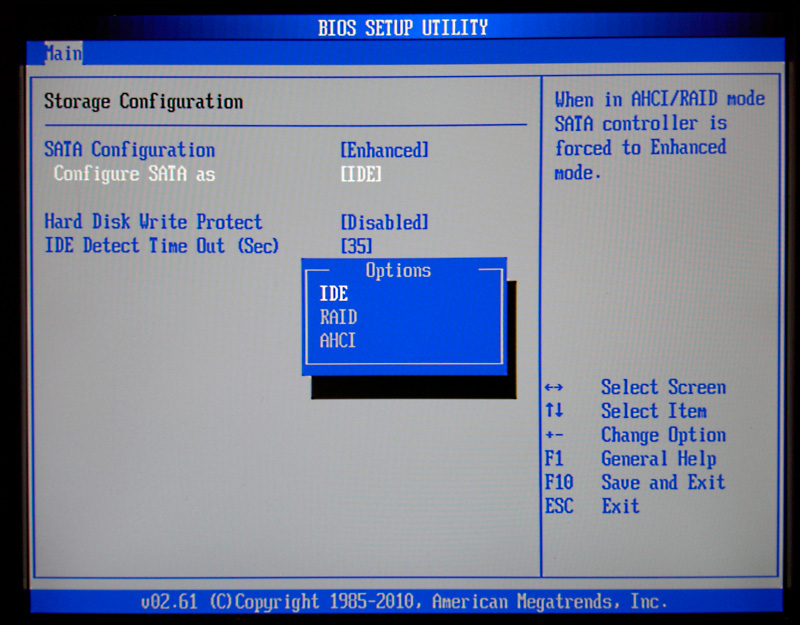
Nastavte hodnotu AHCI
Zbývá ušetřit všechny změny v BIOS, stiskněte klávesu „F10“. To samozřejmě bude následovat restart, změny vstoupí v platnost.
Pokud jste udělali vše, jak je předepsáno algoritmem, pak při spuštění operačního systému detekuje nová zařízení a automaticky nainstaluje ovladače.
Jsou chvíle, kdy uživatel musí provádět opačné akce, hledejte způsoby, jak vypnout AHCI v BIOS.
Není těžké uhodnout, že pro implementaci plánu budete muset udělat stejnou cestu, jakou je popsáno výše, pouze v opačném pořadí. Je vhodné začít tím, že v BIOS přepněte nový režim IDE a poté provést všechny změny v registru. Jak tedy deaktivovat AHCI, můžete na to jen přijít i na vlastní pěst.
Touha propojit režim AHCI je tedy odůvodněna vznikem nových úspěšných schopností a technologií. Není obtížné tyto akce provádět v přítomnosti trpělivosti, pozornosti a odpovídajícího algoritmu, jak to všechno klikat.

